今日,市教委から個人情報の流出を防ぐための通知が届いた。3月31日までに報告しなければならないのだが,Winnyを中心とした個人情報流出が大きな問題になっているだけに,仕方のないことだと思う。情報担当者としては,責任をもって対策してきたつもりだが,その確認をしなければならない。
まず,学校内のPC(学校用,個人用を問わず)と職員が家庭で使用している私用PC(個人情報を扱うことがあるもの)のウイルスチェックをしなければならない。ウイルス対策ソフトの最新データを使って,全てスキャンする。
学校ではウイルスバスターのコーポレーテッドエディションを使っているので,スキャンすればいいだけなのだが,何しろ台数が多い。児童用40台,事務用10台,各教室用のノートPC20数台,教卓に組み込まれたPC12台・・・。全職員にスキャンのしかたを説明し,手分けして取り組むわけだが,ファイルが多い場合はスキャンに時間がかかる。その間,通常業務に支障をきたす恐れもある。
常に仕事に使われているPCについては,卒業式開始前にスキャンを開始し,卒業式が終わったらスキャンも終わっているという方法をとろうと思っている。児童用のPCは,仕方がないので,放課後にでもスキャンするしかなさそうである。その他の教室にあるPCは,使用しない授業中にスキャンしてもらおうか・・・。
その他に,Winny使用の有無を確認する。さらに,個人情報の入ったファイルの扱いを共通理解する。原則持ち出し禁止なのだが,この時期は,特に危険である。リムーバブルメディアの場合は,紛失の恐れもあるのでさらに危険であろう。
もちろん,個人情報の入ったファイルをメールで送ることも危険であることを知らせなくてはならない。さて,通知にはなかったが,インターネット上のパーソナルスペース(インターネットディスクのようなもの)を使うこともどうだろうか。もしも,そのサーバがウイルスに感染したら,そこから流出してしまうことも考えられるのである。
インターネット上を流れているプロトコルは,いつ,どこで,だれにインターセプトされるかもわからない。仕事を便利にするはずのICTが,仕事上の危険を増加させ,担当者の負担を増えさせることもあるのか・・・。
とりあえず,ウイルススキャンとWinnyのチェックの仕方を先生方に説明する方法を考えなければ・・・。

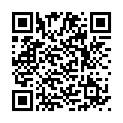





最近のコメント